CD&DVD disklerimizi yedeklemek için onları genellikle ISO biçiminde bilgisayarımıza kaydederiz ve ihtiyacımız olunca da birebir kopyalarını yazdırırız. Peki, CD&DVD ISO'larını boş disklere yazdırmadan kullanmamızın bir yolu yok mu? Alchol 120% kullanarak ISO disk imajlarını programın oluşturduğu sanal sürücüye yerleştirerek, aynı CD&DVD sürücünüze o disk varmış gibi kullanabilirsiniz. Sanal sürücüde ISO İmajı kullanarak 200x hızında çalışan bir CD&DVD sürücü de elde etmiş olursunuz.
Alchol 120%'yi indirmek için buraya tıklayın.
Öneri: CD&DVD disklerinizin ISO biçiminde imajlarını almayı öğrenmek için CD&DVD ISO İmajı Nasıl Alınır başlıklı dersimizi okuyabilirsiniz.
| 1) Kurulum ve Başlangıç: Programın kurulumu tamamlanınca bilgisayarınızı yeniden başlatmanızı söyleyen bir mesaj görüntülenecek Tamam'a tıklayın. Bilgisayarınız yeniden başladıktan sonra Alchol 120%'yi çalıştırın. Program deneme sürümü olduğundan açılışta birkaç saniye bekletiyor daha sonra beliren Tamam'a basın. | 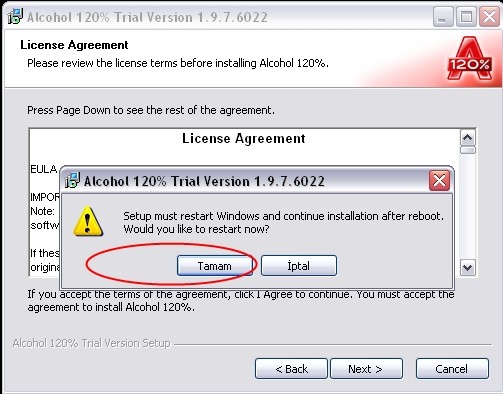 |
2) Sanal Sürücü Oluşturma: Program açılınca sol bölmedeki Sanal Sürücü seçeneğine basın. Açılan pencerede Tamam'a tıklayın. Masaüstünüzden Bilgisayarım seçeneğine tıkladığınızda sabit sürücüleriniz ve DVD/CD sürücünüzün yanı sıra yeni bir DVD Sürücüsünün oluşturulduğunu göreceksiniz. | 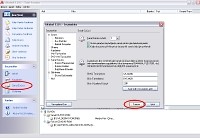 |
3) ISO Disk İmajını Sanal Sürücüye Gösterme: Yazılım penceresinin tabanın da listeden Sanal Sürücü altındaki sürücünün üzerine sağ tıklayın. Açılan menüden Kalıbı Sürücüye Ins seçeneğine basın. Görüntülenen pencereden Sanal Sürücünüze yerleştirmek istediğiniz ISO İmajını seçin ve Aç'a tıklayın.
| 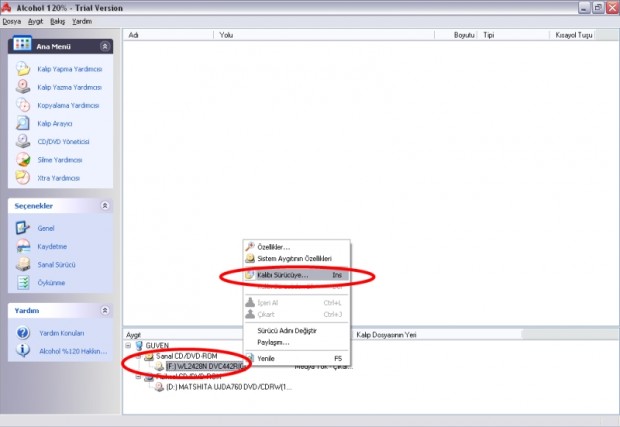 |
4) Sanal Sürcüde ISO İmajı Kullanmak. Gerçek bir CD&DVD' yi, gerçek bir CD/DVD sürücüye yerleştirmiş gibi, masaüstünden Bilgisayarım simgesine tıklayarak açılan pencereden sanal sürücünüz vasıtasıyla ISO imajınızı kullanabilirsiniz. Sürücü herhangi bir disk döndürme ve diskten lazerle veri okuma işlemi gerçekleştirmeyeceği için, yaklaşık 200x hızında bir sürücü elde etmiş olursunuz. | 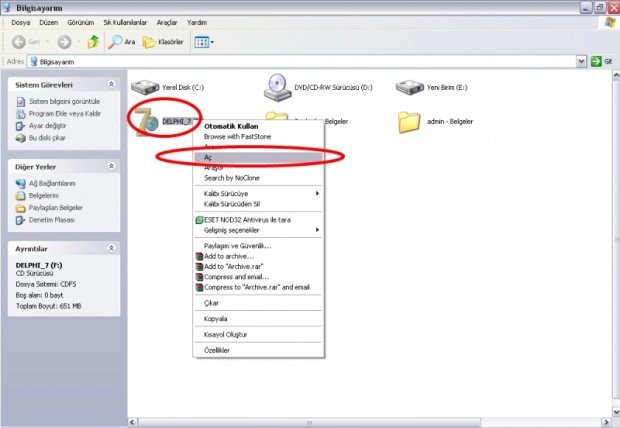 |

